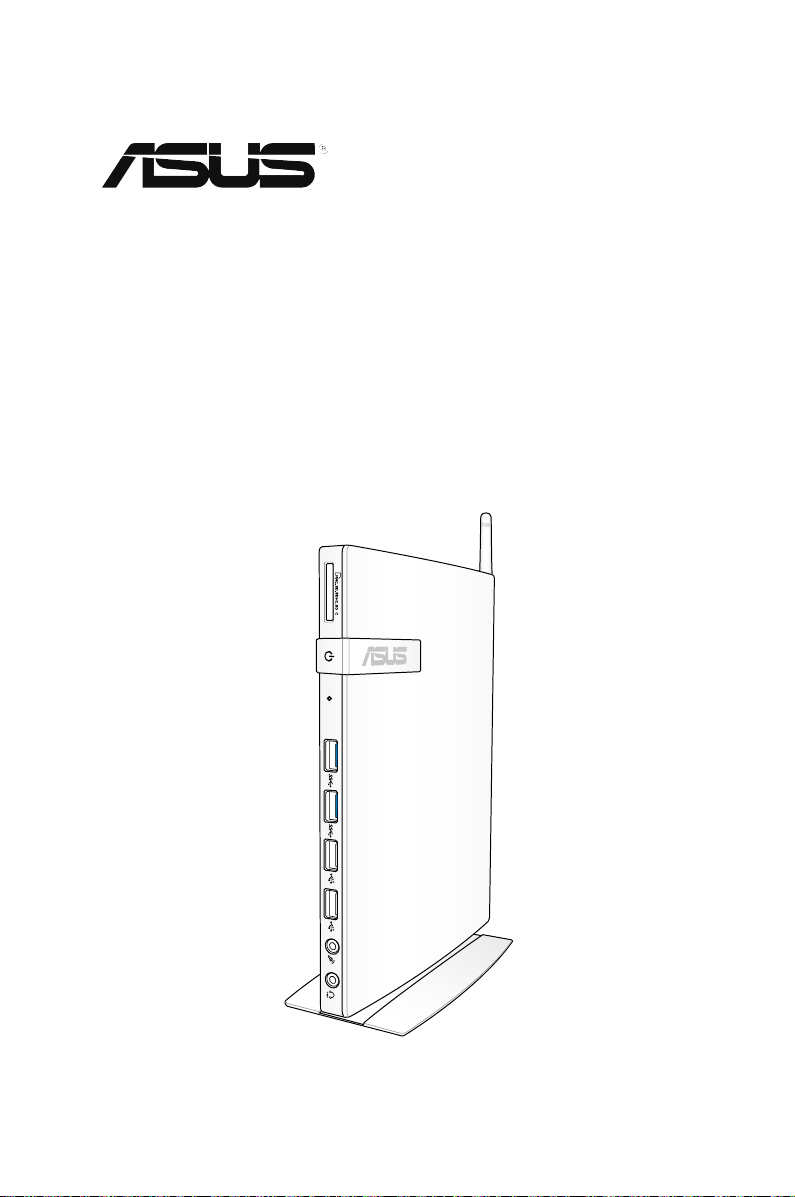
EB1035
X
Podręcznik użytkownika
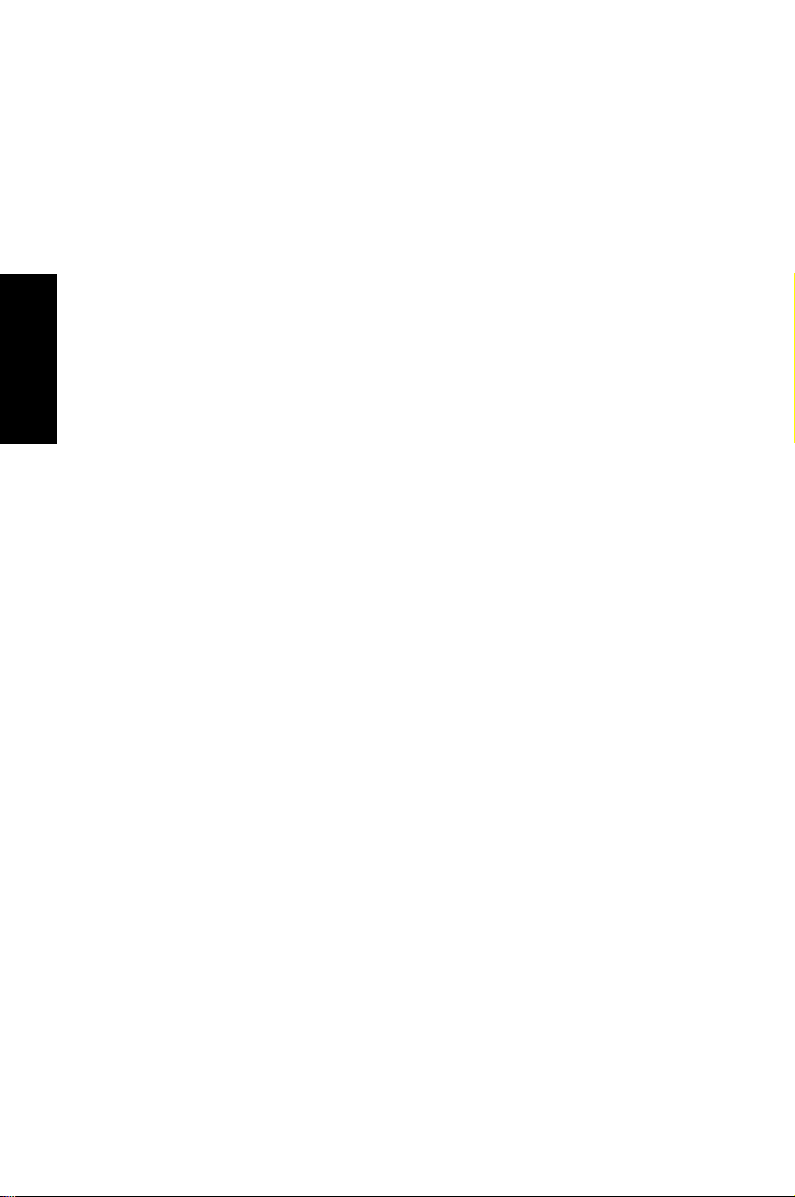
PL7723
Wydanie pierwsze / Październik 2012
Informacje o prawach autorskich
Żadnej z części tego podręcznika, włącznie z opisami produktów i oprogramowania, nie
można powielać, transmitować, przetwarzać, przechowywać w systemie odzyskiwania
danych lub tłumaczyć na żadne języki, w jakiejkolwiek formie lub w jakikolwiek sposób, bez
wyraźnego pisemnego pozwolenia ASUSTeK COMPUTER, INC. (“ASUS”).
ASUS UDOSTĘPNIA TEN PODRĘCZNIK W STANIE “JAKI JEST”, BEZ UDZIELANIA JAKICHKOLWIEK
GWARANCJI, ZARÓWNO WYRAŹNYCH JAK I DOMNIEMANYCH, WŁĄCZNIE, ALE NIE TYLKO
Polski
Z DOMNIEMANYMI GWARANCJAMI LUB WARUNKAMI PRZYDATNOŚCI HANDLOWEJ
LUB DOPASOWANIA DO OKREŚLONEGO CELU. W ŻADNYM PRZYPADKU FIRMA ASUS,
JEJ DYREKTORZY, KIEROWNICY, PRACOWNICY LUB AGENCI NIE BĘDĄ ODPOWIADAĆ ZA
JAKIEKOLWIEK NIEBEZPOŚREDNIE, SPECJALNE, PRZYPADKOWE LUB KONSEKWENTNE
SZKODY (WŁĄCZNIE Z UTRATĄ ZYSKÓW, TRANSAKCJI BIZNESOWYCH, UTRATĄ MOŻLIWOŚCI
KORZYSTANIA LUB UTRACENIEM DANYCH, PRZERWAMI W PROWADZENIU DZIAŁANOŚCI
ITP.) NAWET, JEŚLI FIRMA ASUS UPRZEDZAŁA O MOŻLIWOŚCI ZAISTNIENIA TAKICH SZKÓD,
W WYNIKU JAKICHKOLWIEK DEFEKTÓW LUB BŁĘDÓW W NINIEJSZYM PODRĘCZNIKU LUB
PRODUKCIE.
Produkty i nazwy rm pojawiające się w tym podręczniku mogą, ale nie muszą być
zastrzeżonymi znakami towarowymi lub prawami autorskimi ich odpowiednich właścicieli i
używane są wyłącznie w celu identykacji lub wyjaśnienia z korzyścią dla ich właścicieli i bez
naruszania ich praw.
SPECYFIKACJE I INFORMACJE ZNAJDUJĄCE SIĘ W TYM PODRĘCZNIKU, SŁUŻĄ WYŁĄCZNIE
CELOM INFORMACYJNYM I MOGĄ ZOSTAĆ ZMIENIONE W DOWOLNYM CZASIE, BEZ
POWIADOMIENIA, DLATEGO TEŻ, NIE MOGĄ BYĆ INTERPRETOWANE JAKO WIĄŻĄCE
FIRMĘ ASUS DO ODPOWIEDZIALNOŚCI.ASUS NIE ODPOWIADA ZA JAKIEKOLWIEK BŁĘDY I
NIEDOKŁADNOŚCI, KTÓRE MOGĄ WYSTĄPIĆ W TYM PODRĘCZNIKU, WŁĄCZNIE Z OPISANYMI
W NIM PRODUKTAMI I OPROGRAMOWANIEM.
Copyright © 2012 ASUSTeK COMPUTER INC. Wszelkie prawa zastrzeżone.
Ograniczenie odpowiedzialności
W przypadku wystąpienia określonych okoliczności, za które odpowiedzialność ponosi
ASUS, a w wyniku których wystąpiły szkody, właściciel będzie uprawniony do uzyskania od
rmy ASUS odszkodowania.W każdym takim przypadku niezależnie od podstawy roszczenia
od rmy ASUS, odpowiada ona jedynie za uszkodzenia ciała (włącznie ze śmiercią), szkody
nieruchomości i rzeczywiste szkody osobiste; lub za wszelkie inne, rzeczywiste i bezpośrednie
szkody, wynikające z pominięcia lub niewykonania czynności prawnych wynikających z tego
oświadczenia gwarancji, do kwoty określonej w umowie kupna dla każdego produktu.
ASUS odpowiada lub udziela rekompensaty wyłącznie za stratę, szkody lub roszczenia
w oparciu o umowę, odpowiedzialność za szkodę lub naruszenie praw wynikających z
niniejszego oświadczenia gwarancyjnego.
To ograniczenie stosuje się także do dostawców i sprzedawców ASUS. Jest to maksymalny
pułap zbiorowej odpowiedzialności rmy ASUS, jej dostawców i sprzedawców.
BEZ WZGLĘDU NA OKOLICZNOŚCI FIRMA ASUS NIE ODPOWIADA ZA: (1) ROSZCZENIA STRON
TRZECICH OD UŻYTKOWNIKA DOTYCZĄCE SZKÓD; (2) UTRATĘ LUB USZKODZENIE NAGRAŃ
LUB DANYCH; ALBO (3) SPECJALNE, PRZYPADKOWE LUB NIEBEZPOŚREDNIE SZKODY LUB ZA
EKONOMICZNE KONSEKWENCJE SZKÓD (WŁĄCZNIE Z UTRATĄ ZYSKÓW LUB OSZCZĘDNOŚCI),
NAWET JEŚLI FIRMA ASUS, JEJ DOSTAWCY LUB SPRZEDAWCY ZOSTANĄ POINFORMOWANI O
ICH ODPOWIEDZIALNOŚCI.
Serwis i pomoc techniczna
Odwiedź naszą wielojęzyczną stronę sieci web, pod adresem http://support.asus.com
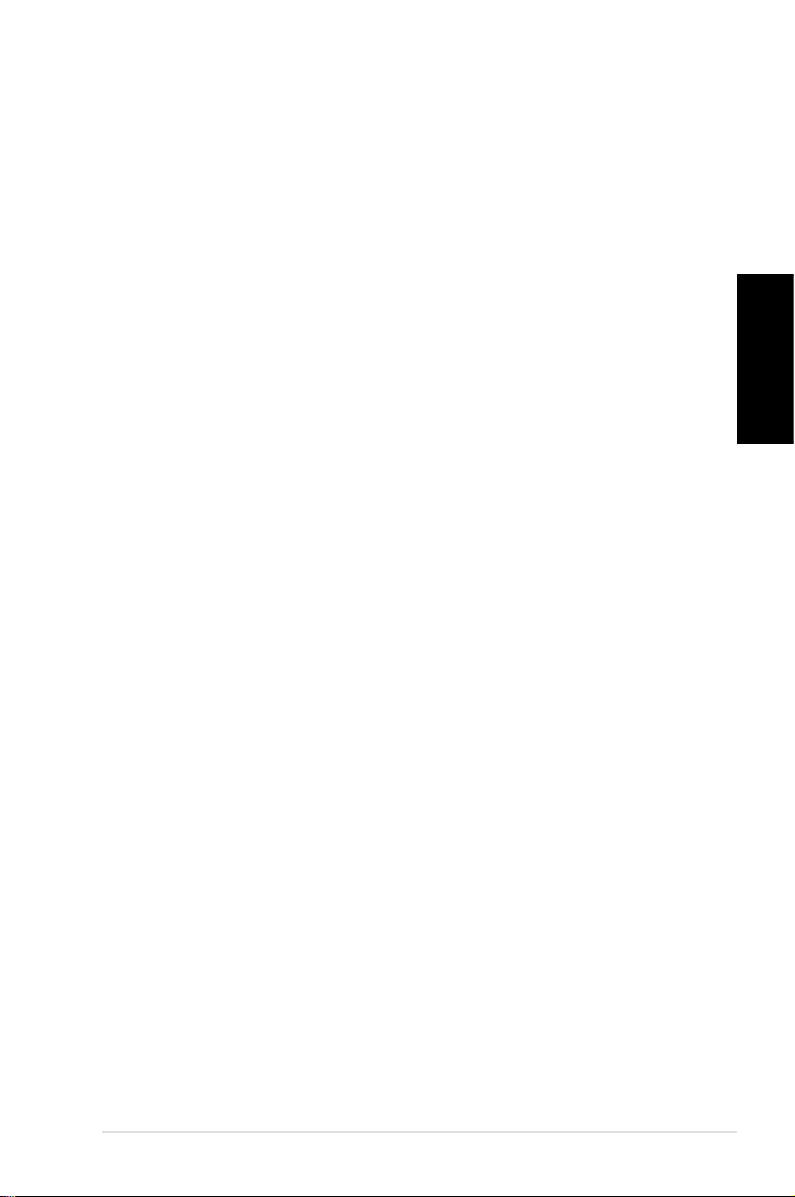
Spis treści
O tym podręczniku użytkownika ................................................................. 5
Konwencje stosowane w tym podręczniku ............................................6
Typograa ........................................................................................................... 6
Bezpieczeństwo ..................................................................................................7
Instalacja systemu ............................................................................................ 7
Ostrożność podczas używania .................................................................... 7
Zawartość pakietu ............................................................................................. 9
Rozdział 1: Ustawienia sprzętu
Poznajemy komputer .....................................................................................10
Widok z przodu ...............................................................................................10
Widok z tyłu ......................................................................................................12
Rozdział 2: Używanie komputera
Pozycjonowanie komputera ........................................................................14
Mocowanie komputera do podstawki ....................................................14
Podłączenie komputera do monitora .....................................................15
Użytkowanie komputera ...............................................................................18
Podłączanie do monitora zewnętrznego ...............................................18
Podłączanie do urządzenia USB: ...............................................................18
Podłączanie anteny bezprzewodowej ....................................................19
Włączanie komputera ...................................................................................20
Konguracja wyjścia audio przez urządzenie HDMI
(wyłącznie w wybranych modelach) .......................................................21
Polski
Rozdział 3: Praca z Windows® 8
Wymagania systemowe .................................................................................23
Pierwsze uruchomienie..................................................................................24
Ekran blokowania Windows® 8 ....................................................................24
Interfejs użytkownika Windows® ................................................................25
Ekran startowy .................................................................................................25
Aplikacje Windows® .......................................................................................26
Hotspoty ............................................................................................................26
Praca z aplikacjami Windows® .....................................................................29
Uruchamianie aplikacji .................................................................................29
Dostosowywanie aplikacji z poziomu ekranu Start ...........................29
EB1035 PC
3
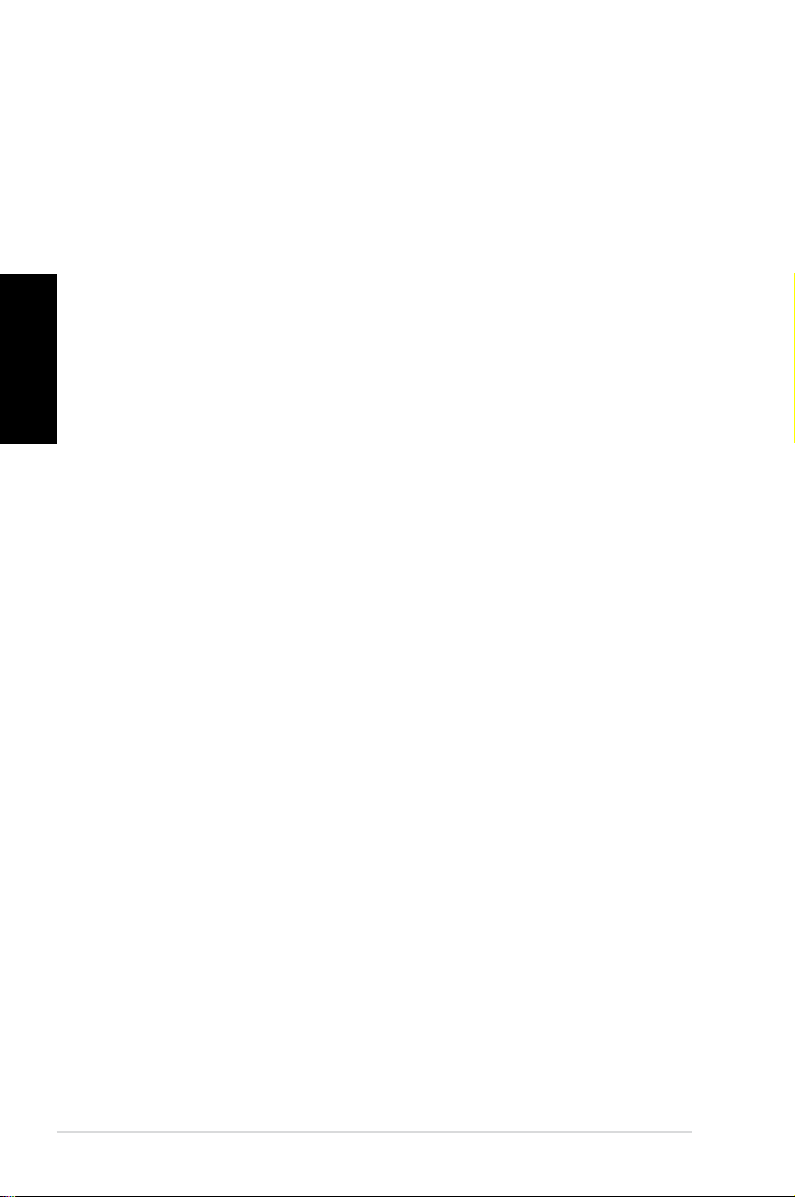
Spis treści
Dostęp do ekranu All Apps (Wszystkie aplikacje) ...............................30
Charm bar (pasek Charm) ............................................................................31
Funkcja Snap (Migawka) ..............................................................................33
Inne skróty klawiaturowe ..............................................................................34
Wyłączanie komputera...................................................................................36
Polski
Przełączanie komputera w stan uśpienia ................................................ 36
Przechodzenie do konguracji BIOS ......................................................... 36
Szybkie przechodzenie do BIOS ................................................................37
Rozdział 4: Połączenie z Internetem
Połączenia w systemie Windows® 7 ...........................................................38
Połączenie z siecią bezprzewodową ........................................................38
Połączenie przewodowe ..............................................................................39
Połączenia w systemie Windows® 8 ...........................................................45
Połączenie Wi-Fi ..............................................................................................45
Połączenie przewodowe ..............................................................................47
Rozdział 5: Przywracanie systemu
Opcje przywracania w systemie Windows®7 .........................................48
Używanie partycji przywracania ...............................................................48
Opcje przywracania w systemie Windows®8 .........................................50
Zerowanie ustawień komputera ...............................................................50
Przywracanie z pliku obrazu systemu .....................................................51
Usuń wszystko i zainstaluj ponownie Windows ..................................53
Załączniki
Uwagi ...................................................................................................................54
ASUSTeK COMPUTER INC. (Asia Pacic) ...................................................60
4
EB1035 PC
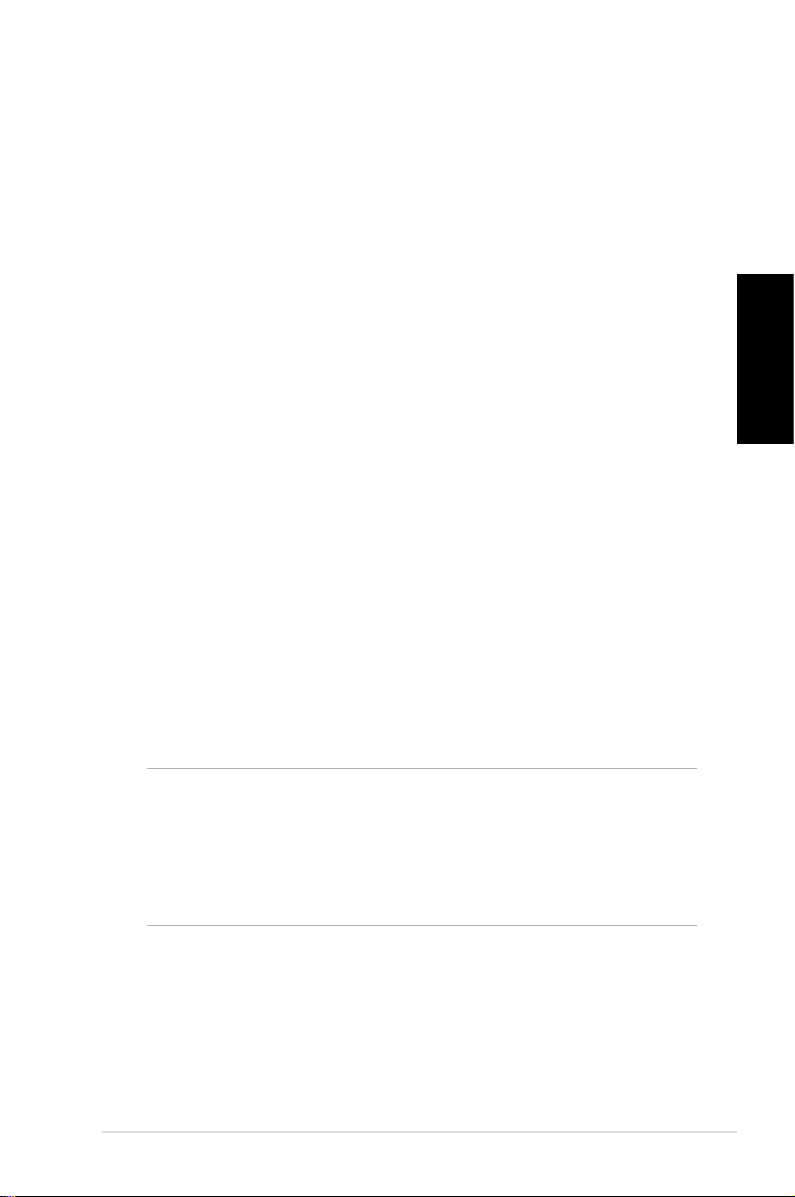
O tym podręczniku użytkownika
W tym Podręczniku zawarte są informacje na temat sprzętowych
i programowych funkcji komputera, które zostały pogrupowane
tematycznie w następujące rozdziały:
Rozdział 1: Ustawienia sprzętu
W tym rozdziale omówione są szczegółowo komponenty
sprzętowe komputera.
Rozdział 2: Używanie komputera
W tym rozdziale zawarte są informacje na temat użytkowania
komputera.
Rozdział 3: Praca z Windows® 8
W tym rozdziale zawarte są informacje ogólne na temat
użytkowania systemu operacyjnego Windows® 8 w komputerze.
Rozdział 4: Połączenie z Internetem
W tym rozdziale zawarte są informacje na temat podłączania
komputera do sieci przewodowej lub sieci Wi-Fi.
Rozdział 5: Przywracanie systemu
W tym rozdziale omówione są opcje przywracania systemu w
komputerze.
Załączniki
W tym rozdziale zawarte są informacje prawne i oświadczenia o
bezpieczeństwie komputera.
Polski
UWAGA:
Podręcznik użytkownika umieszczony jest w poniżej podanym
folderze w komputerze.
• W przypadku 64-bitowego systemu operacyjnego
Windows® 8: Program Files(X86)/ASUS/eManual
EB1035 PC
5
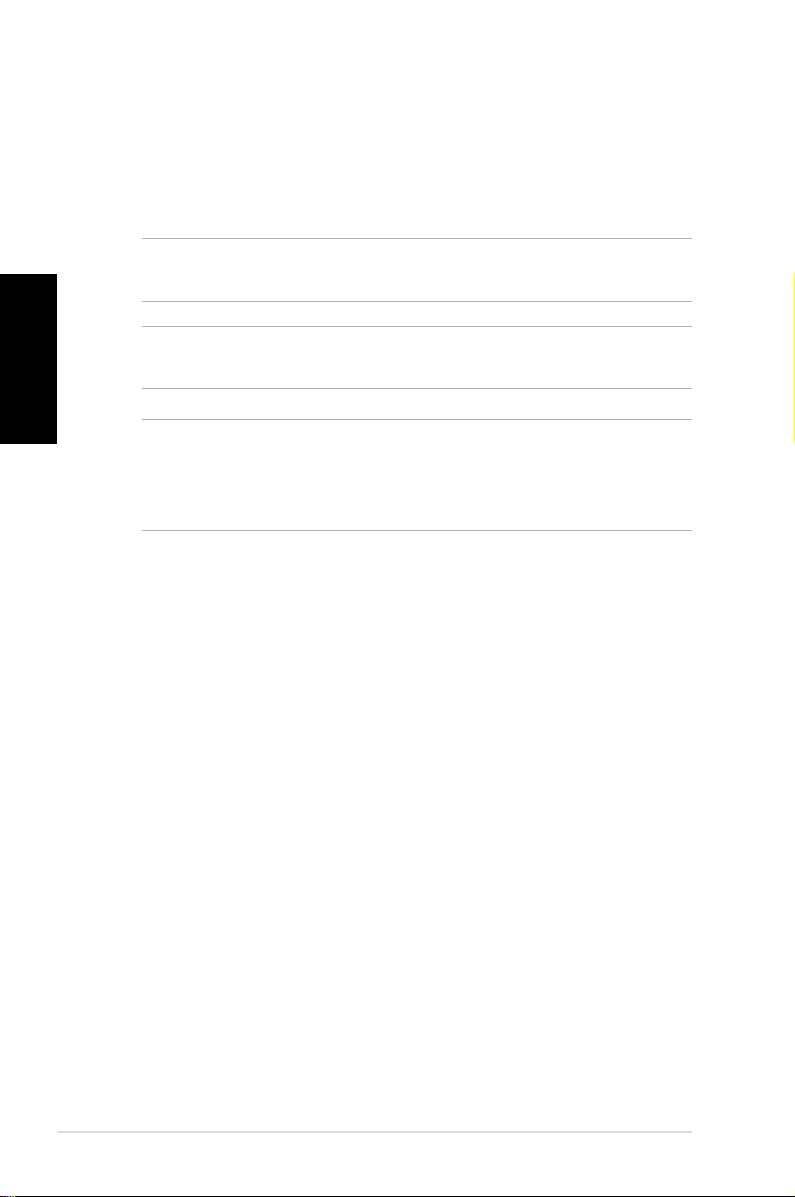
Konwencje stosowane w tym podręczniku
Dla wyróżnienia kluczowych informacji w tej instrukcji użytkownika,
komunikaty są przedstawiane następująco:
WAŻNE! Ten komunikat zawiera istotne informacje, do których należy
się zastosować, aby dokończyć zadanie.
Polski
UWAGA: Ten komunikat zawiera dodatkowe ważne informacje i
wskazówki, pomocne w dokończeniu zadań.
OSTRZEŻENIE! W tym komunikacie są zawarte ważne informacje,W tym komunikacie są zawarte ważne informacje,
do których należy się zastosować, aby zapewnić bezpieczeństwo
podczas wykonywania określonych zadań i zapobiegać uszkodzeniu
danych i komponentów komputera.
Typograa
Wytłuszczenie
Pochylenie
6
EB1035 PC
Oznacza menu lub element, który należy
wybrać.
Wskazuje przyciski na klawiaturze, które
należy nacisnąć.
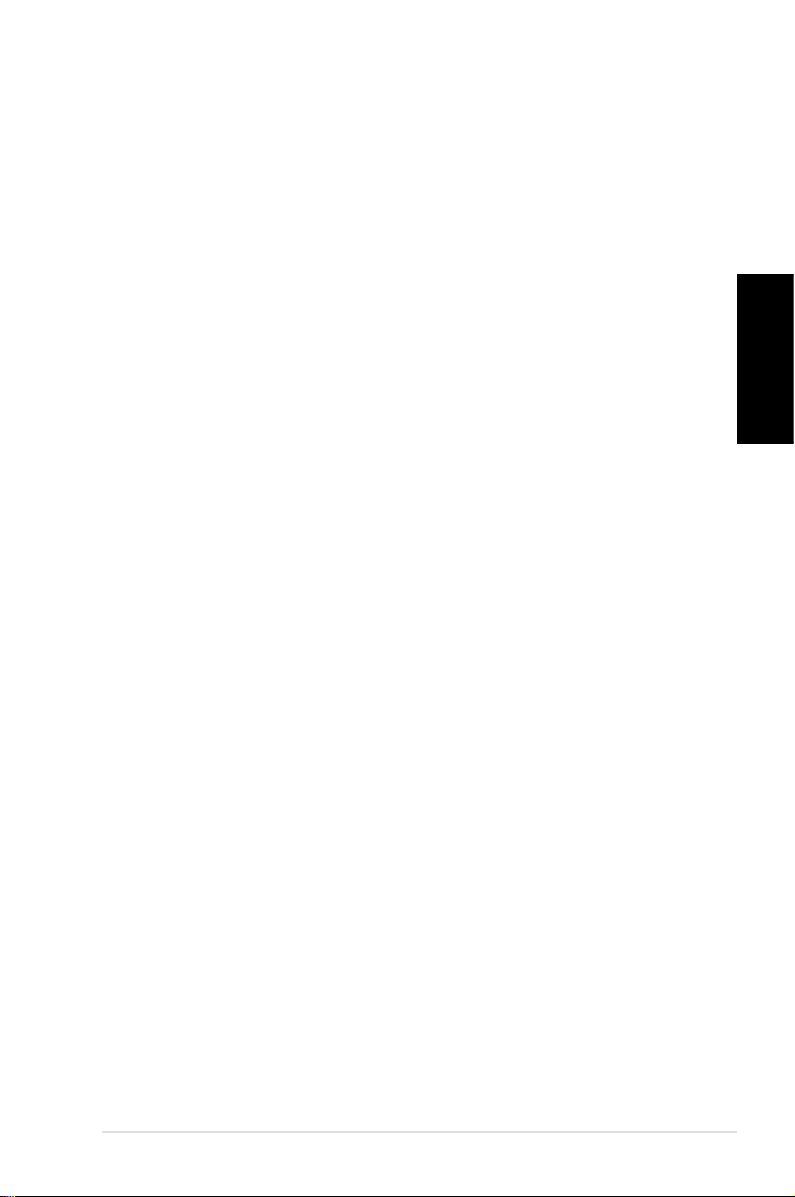
Bezpieczeństwo
Komputer został zaprojektowany i sprawdzony pod względem zgodności
z najnowszymi standardami bezpieczeństwa sprzętu informatycznego.
Dla zapewnienia bezpieczeństwa, ważne jest jednak, aby przeczytać
następujące informacje dotyczące bezpieczeństwa.
Instalacja systemu
• Przed rozpoczęciem obsługi systemu należy przeczytać wszystkie
instrukcje dostępne w dokumentacji i postępować zgodnie z nimi.
• Urządzenia nie można używać w pobliżu wody lub źródeł ciepła, np.
kaloryferów.
• System należy ustawić na stabilnej powierzchni.
• Otwory w obudowie służą do wentylacji. Nie można ich blokować lub
przykrywać. Należy pamiętać, aby wokół systemu zostawić odpowiednią
przestrzeń umożliwiającą wentylację. Do otworów wentylacyjnych nie
można wkładać żadnych przedmiotów.
• Produkt ten można stosować w miejscach o średniej temperaturze w
zakresie 0˚C do 35˚C.
• Przy używaniu przedłużacza należy sprawdzić, czy prąd znamionowy
urządzenia nie przekracza prądu znamionowego przedłużacza.
Ostrożność podczas używania
Polski
• Na kablu nie można stawać jak też kłaść na nim żadnych przedmiotów.
• Systemu nie wolno oblewać wodą lub inną cieczą.
• Po wyłączeniu systemu pobiera on w dalszym ciągu niewielką ilość
prądu.
Przed czyszczeniem systemu należy zawsze odłączyć zasilanie, modem
i kable sieciowe.
• Po wystąpieniu następujących problemów technicznych należy odłączyć
kabel zasilający i skontaktować się z wykwalikowanym technikiem
serwisu lub sprzedawcą.
• Uszkodzenie kabla zasilającego lub wtyczki.
EB1035 PC
7
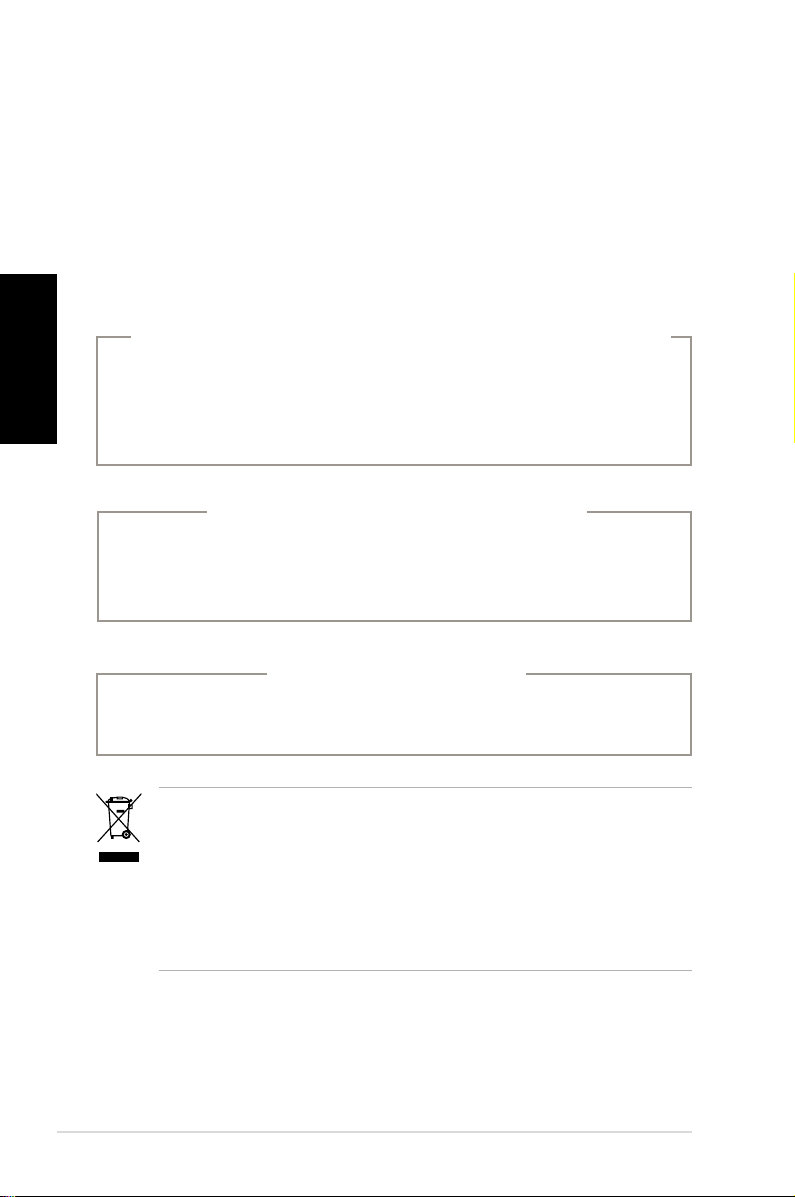
• Oblanie systemu cieczą.
• Nieprawidłowe funkcjonowanie systemu nawet przy
przestrzeganiu instrukcji .
• System uległ uszkodzeniu mechanicznemu.
• Zmieniły się parametry pracy systemu.
Polski
Ostrzeżenie dotyczące baterii litowo-jonowej
OSTRZEŻENIE: Nieprawidłowa wymiana baterii grozi eksplozją baterii.
Baterię można wymieniać wyłącznie na baterię tego samego lub
równoważnego typu zalecanego przez producenta. Zużyte baterie
należy usuwać według instrukcji producenta.
OSTRZEŻENIE dotyczące
bezpieczeństwa napędu CD-ROM
PRODUKT LASEROWY KLASY 1
NIE ROZBIERAĆ
Gwarancja nie obejmuje produktów, które zostały
rozmontowane przez użytkownika
NIE NALEŻY wyrzucać komputera wraz z odpadami komunalnymi.
Konstrukcja tego produktu umożliwia ponowne wykorzystanie
jego części i recykling. Obecność na produkcie symbolu
przekreślonego kosza na kółkach oznacza, że produkt (urządzenie
elektryczne, elektroniczne i bateria pastylkowa zawierająca rtęć)
nie powinien być umieszczany razem z odpadami miejskimi. Należy
sprawdzić lokalne przepisy dotyczące recyklingu produktu.
8
EB1035 PC

Zawartość pakietu
X
EB1035 Stojak (opcjonalna)
Odbionik pilota
(opcjonalny)
Antena
Zasilacz AC Kabel zasilający
Pilot zdalnego
sterowania
Karta gwarancyjna
(opcjonalny)
Wspornik montażowy
VESA i zestaw śrub
(opcjonalny)
Adapter mini-jack -
S/PDIF
Skrócona instrukcja
instalacyjna (QIG)
Polski
UWAGA:
• Rzeczywiste specykacje produktów mogą się różnić zależnie od
terytorium.
• Jeśli urządzenie lub jego komponenty ulegną awarii lub przy
prawidłowym użytkowaniu wystąpi usterka w okresie gwarancji
należy dostarczyć kartę gwarancyjną do punktu serwisowego ASUS
w celu wymiany uszkodzonych komponentów.
EB1035 PC
9
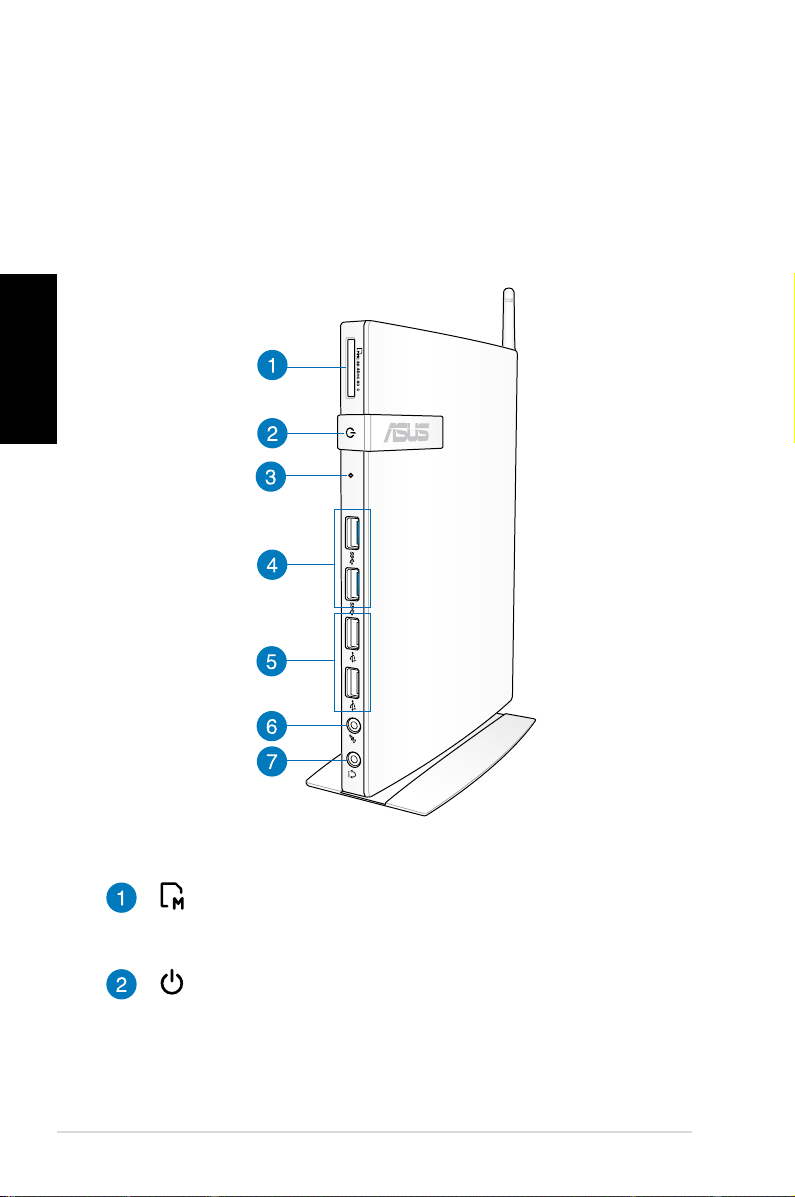
Rozdział 1: Ustawienia sprzętu
X
Poznajemy komputer
Widok z przodu
Polski
10
Gniazdo karty pamięci
Wbudowany czytnik kart pamięci służy do odczytu i zapisu
danych z/ na karty pamięci MMC/ SD/ SDHC/ SDXC.
Przycisk zasilania
Przełącznik zasilania umożliwia włączanie i wyłączanie
systemu.
EB1035 PC

Przycisk BIOS
Przed uruchomieniem systemu, włóż do tego otworu
wyprostowany spinacz do papieru, aby przejść do BIOS.
Złącza USB 3.0
Te porty USB (Uniwersalna magistrala szeregowa),
zapewniają szybkość transferu do 5Gbit/s i są wstecznie
zgodne z USB2.0.
Złącza USB 2.0
Złącza USB (Universal Serial Bus [Uniwersalna magistrala
szeregowa]) 2.0 są kompatybilne z urządzeniami
USB 2.0/ 1.1, np. klawiaturami, myszami, aparatami i
napędami dysków twardych. USB umożliwia jednoczesne
uruchomienie w pojedynczym komputerze wielu
urządzeń, przy wykorzystaniu urządzeń peryferyjnych,
działających jako urządzenia pośredniczące lub huby.
Gniazdo mikrofonu
Gniazdo mikrofonowe jest wykorzystywane do
podłączenia mikrofonu używanego podczas
wideokonferencji, komentarzy głosowych lub nagrywania
sygnału audio.
Gniazdo słuchawek/wyjścia audio (S/PDIF)
Gniazdo słuchawek stereo (3,5mm) jest używany
do podłączenia sygnału wyjścia audio systemu do
wzmacnianych głośników lub słuchawek. Używanie
tego gniazda powoduje automatyczne wyłączenie
wbudowanych- głośników.
UWAGA: Aby używać funkcji S/PDIF Out, wykonaj podłączenie do
wzmacniacza za pomocą opcjonalnego adaptera mini-jack - S/PDIF.
Polski
EB1035 PC
11
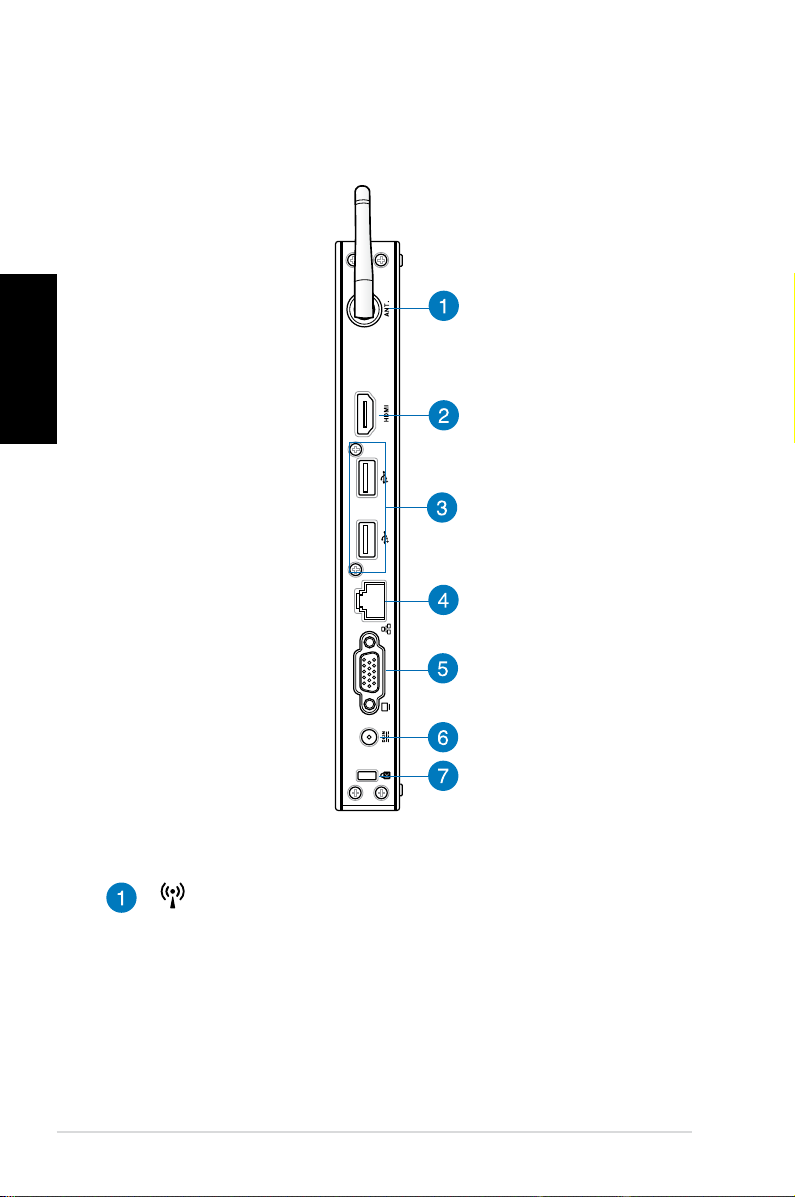
Widok z tyłu
Polski
12
Gniazdo anteny bezprzewodowej
Gniazdo służy do podłączenia anteny bezprzewodowej,
która poprawia jakość odbieranego sygnału.
EB1035 PC
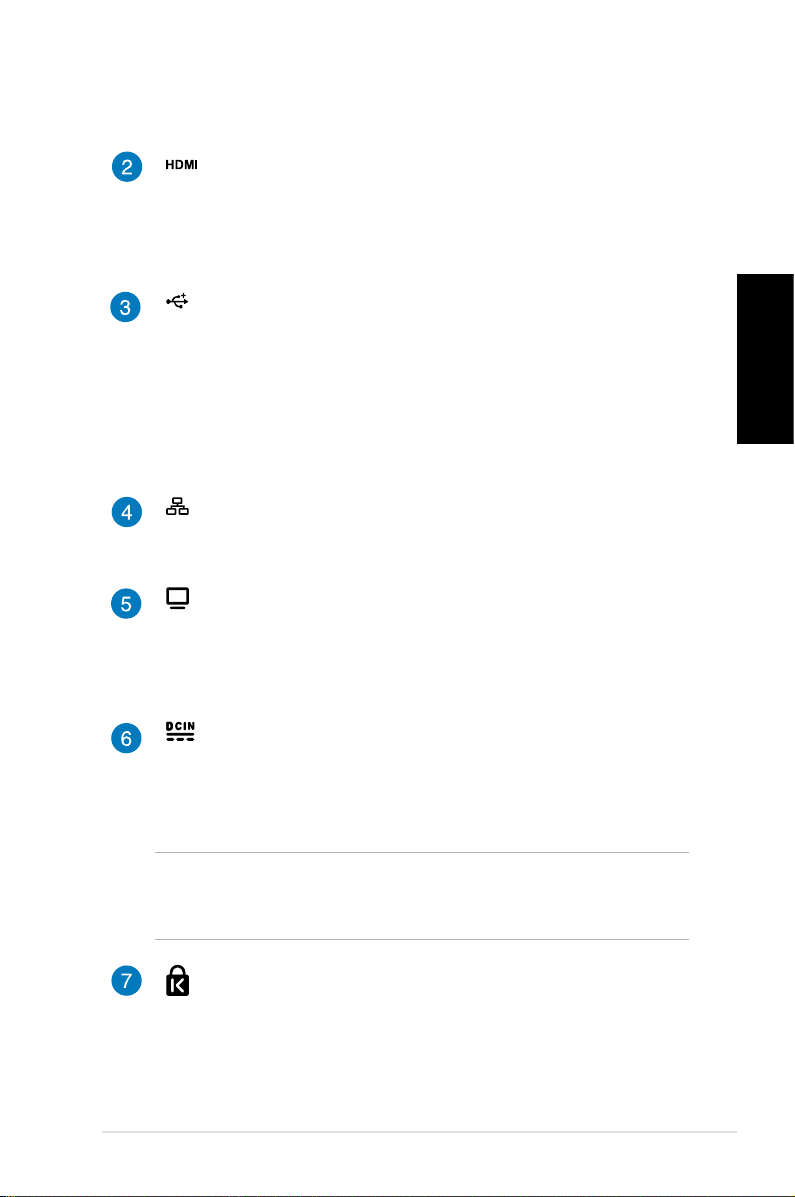
Port HDMI
HDMI (Wysokiej jakości interfejs multimedialny) obsługuje
urządzenie z pełną funkcją HD, takie jak telewizor LCD
lub monitor, co umożliwia korzystanie z większego,
zewnętrznego wyświetlacza.
Złącza USB 2.0
Złącza USB (Universal Serial Bus [Uniwersalna magistrala
szeregowa]) 2.0 są kompatybilne z urządzeniami
USB 2.0/ 1.1, np. klawiaturami, myszami, aparatami i
napędami dysków twardych. USB umożliwia jednoczesne
uruchomienie w pojedynczym komputerze wielu
urządzeń, przy wykorzystaniu urządzeń peryferyjnych,
działających jako urządzenia pośredniczące lub huby.
Port LAN
Ośmiopinowy port RJ-45 LAN obsługuje standardowe
kable ethernetowe do połączenia z siecią lokalną.
Wyjście wyświetlacza (Monitor)
15-pinowy port D-sub monitora obsługuje standardowe
urządzenie zgodne z VGA, takie jak monitor lub
projektor, aby umożliwić oglądanie obrazu na większym
zewnętrznym wyświetlaczu.
Gniazdo zasilania (DC 19V)
Dostarczony zasilacz przetwarza napięcie AC na DC, które
jest dostarczane do komputera, przy użyciu tego gniazda.
Aby uniknąć uszkodzenia komputera, należy używać
wyłącznie dostarczonego zasilacza.
Polski
OSTRZEŻENIE! W czasie używania adapter zasilania może się W czasie używania adapter zasilania może się
nagrzewać. Nie należy przykrywać adaptera i należy go trzymać z
dala od ciała.
Port blokady Kensington®
Port blokady Kensington® umożliwia zabezpieczenie
komputera produktami zabezpieczenia zgodnymi z
Kensington®.
EB1035 PC
13

Rozdział 2:
X
Używanie komputera
Pozycjonowanie komputera
Mocowanie komputera do podstawki
Polski
Aby przymocować komputer do podstawki:
1. Odszukaj otwór montażowy w dolnej części komputera.
2. Dopasuj otwór montażowy przystawki z otworem w
komputerze, a następnie zabezpiecz przed przesunięciem za
pomocą śrubki.
14
Śruba stojaka
WAŻNE! Przed ustawieniem komputera na stabilnej i równej
powierzchni upewnij się, że jest on przymocowany do podstawki.
EB1035 PC
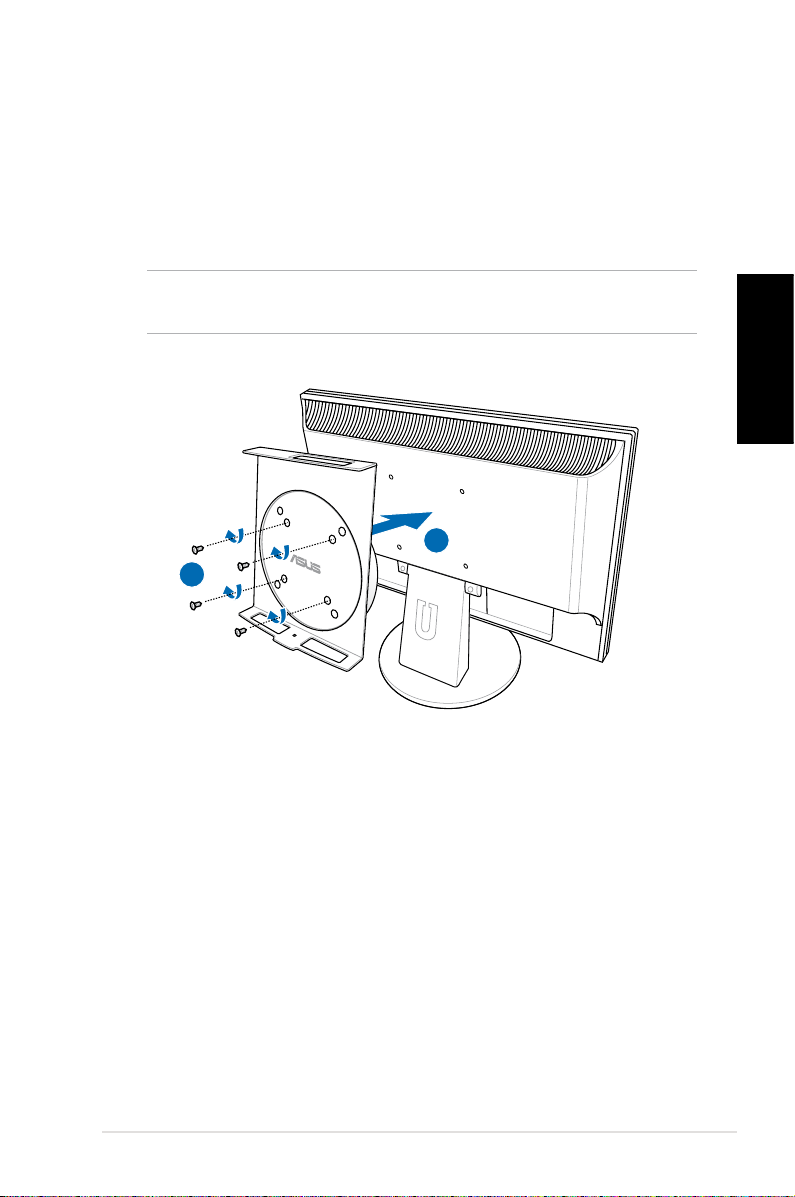
Podłączenie komputera do monitora
1
2
Aby podłączyć komputer do monitora:
1. Przymocuj zestaw montażowy VESA do monitora czterema
śrubami dostarczonymi z zestawem montażowym VESA.
UWAGA: Aby zamontować zestaw montażowy VESA, monitor musi
być zgodny ze standardem VESA75 lub VESA100.
Polski
EB1035 PC
15
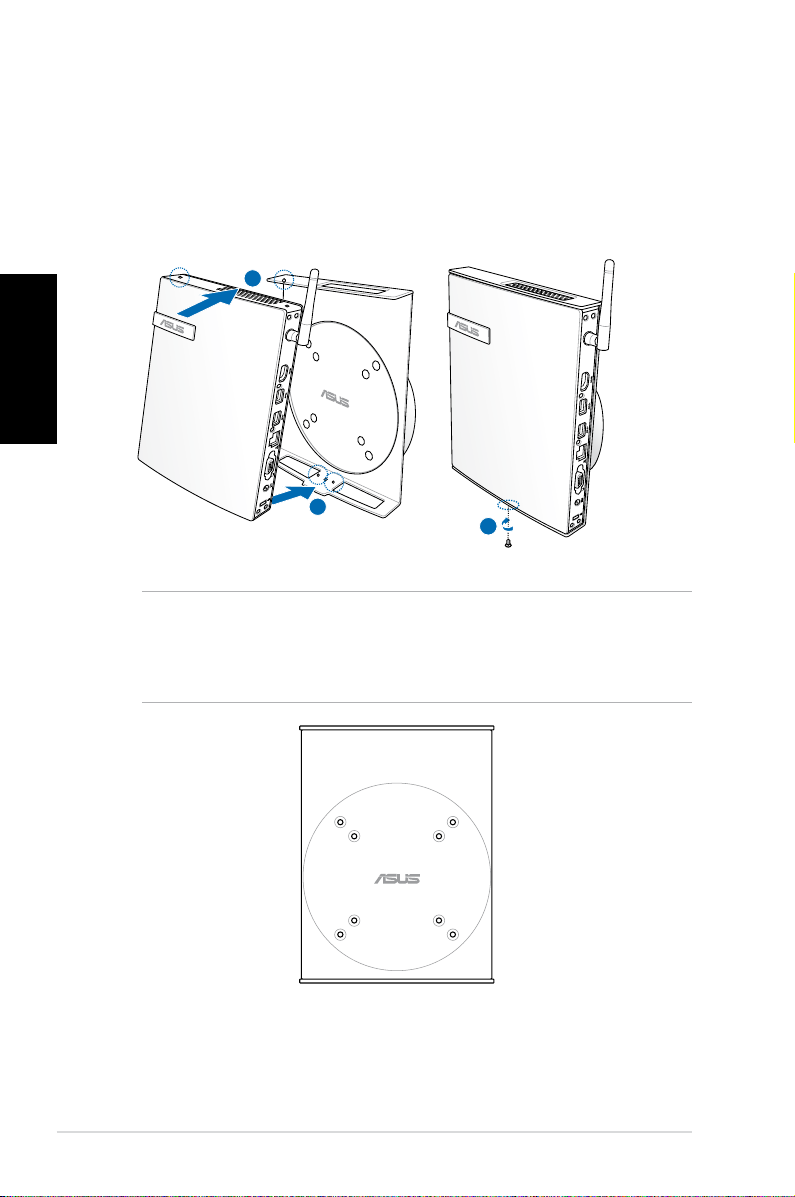
2. Włóż komputer PC do zestawu montażowego VESA,
2
1
3
sprawdzając prawidłowe wyrównanie, a następnie zamocuj
komputer PC do zestawu montażowego VESA od spodu, śrubą
podstawy.
Polski
UWAGA: Podczas wkładania komputera PC, aby można było
prawidłowo obrócić urządzenia należy upewnić się, że znak towarowy
ASUS na pokrętle obrotu zestawu montażowego VESA jest ustawiony
na normalną pozycję.
16
EB1035 PC
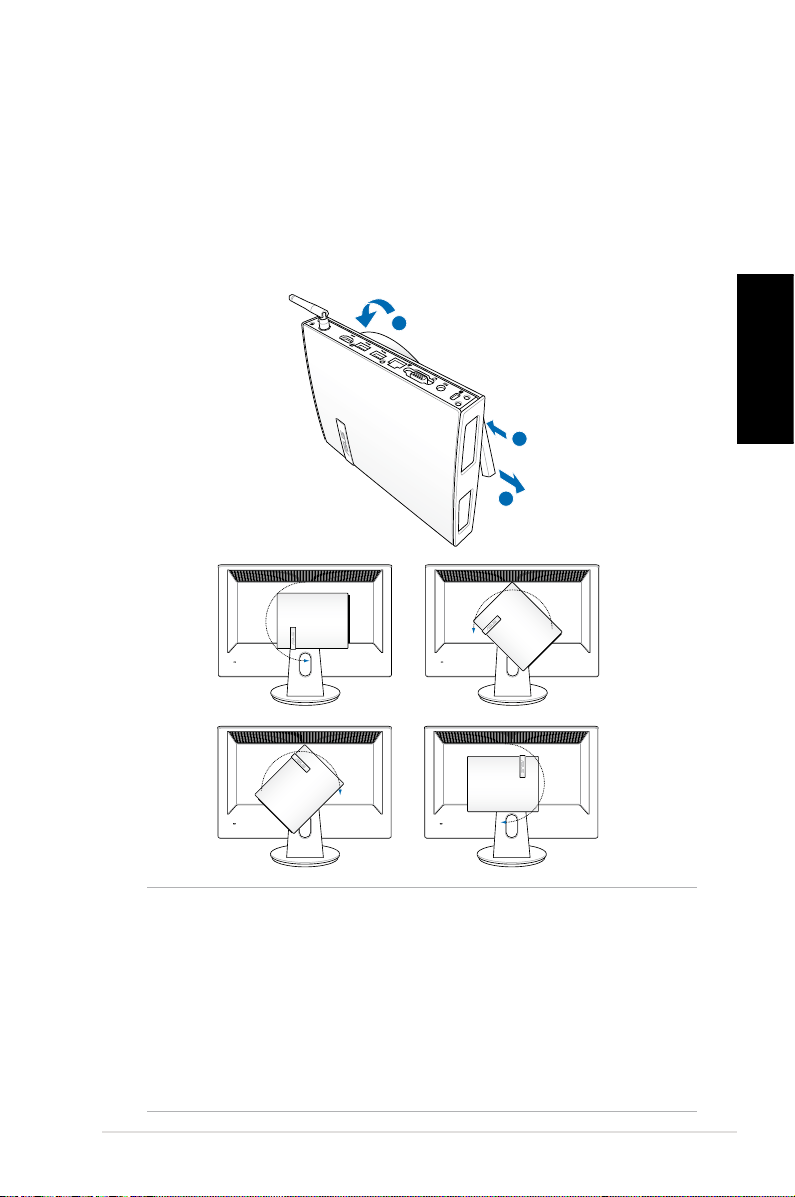
3. Zestaw montażowy VESA służy do obracania komputera PC,
1
2
3
co umożliwia ustawienia pod wygodnym kątem przednich i
tylnych portów Wejścia/Wyjścia. Aby zabezpieczyć komputer PC
w zestawie montażowym VESA, naciśnij przełącznik dźwigni w
dolnej części zestawu montażowego VESA w celu odblokowania
pokrętła. Następnie obróć według preferencji.
Polski
WAŻNE!
• Gdy system nie jest używany zaleca się obrócenie pokrętła
obrotu w górę w prawo.
• Podczas obracania należy pamiętać o podłączonych doPodczas obracania należy pamiętać o podłączonych do
komputera PC kablach. Aby zapobiec niebezpieczeństwom,
które mogą spowodować poluzowane kable, pokrętła nie
można obrócić o kąt większy niż 90° w kierunku zgodnym/
przeciwnym do ruchu wskazówek zegara.
EB1035 PC
17

Użytkowanie komputera
X
Podłączanie do monitora zewnętrznego
Podłącz jeden koniec przewodu HDMI lub przewodu VGA do
monitora zewnętrznego, a drugi koniec przewodu do złącza HDMI
lub VGA w komputerze.
Polski
Podłączanie do urządzenia USB:
Podłącz urządzenia
USB, np. przewodowe/
bezprzewodowe klawiatury,
myszy lub drukarki do złączy
USB w komputerze.
18
UWAGA: Klawiatura może
różnić się zależnie od
kraju lub regionu.
EB1035 PC
